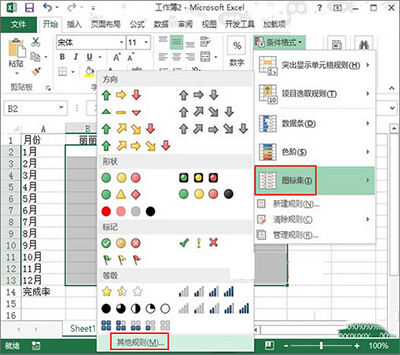Xp系统下怎样找回未保存的Word文档
办公教程导读
收集整理了【Xp系统下怎样找回未保存的Word文档】办公软件教程,小编现在分享给大家,供广大互联网技能从业者学习和参考。文章包含752字,纯文字阅读大概需要2分钟。
办公教程内容图文
第3步,选择需要恢复的文件,从右侧的倒三角箭头下拉菜单中选择“另存为”命令,一般选择替换为原有文档即可保存退出Word时未保存的文档。
方法二:打开并修复文档
当程序或系统出现故障重启系统后,首先后动Word程序,单出Office快速启动按钮,选择“打开”菜单项,弹出“打开”对话框。选择需要打开的Word文档,单击“打开”按钮右侧的小三角,选择“打开并修复”菜单项,如图2所示,Word在打开文档前会自动修复文档。
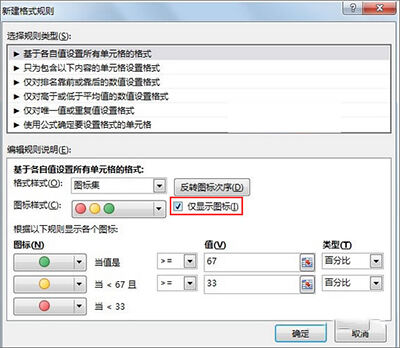
方法三:用暂存盘文件恢复文档
在编辑Word文档时,软件会将未保存的文件暂存在一个指定的文件夹中,在这里,我们可以找到未保存的新建文档。
第1步,打开“我的电脑”窗口。进入“C:Documents and Setting <用户名>ApplicationclataMicrosoftworcr中(对Windows 2000/XP系统)。
第2步,找到文件名类似“~wrd0004.tmp”的临时文件,将扩展名改为“doc”,然后双击打开,查看内容是不是需要的文档。如果是,将其保存到指定的文件夹中,或者打开其他临时文件进行查看。
按照上述方法操作,我们就能在XP系统下找回未保存的Word文档了。遇到同样情况的朋友们,不要太过慌张,都是可以找回来的。
办公教程总结
以上是为您收集整理的【Xp系统下怎样找回未保存的Word文档】办公软件教程的全部内容,希望文章能够帮你了解办公软件教程Xp系统下怎样找回未保存的Word文档。
如果觉得办公软件教程内容还不错,欢迎将网站推荐给好友。